Хотя не рекомендуется часто проверять обновления драйверов, графический драйвер является исключением. В играх он играет важнейшую роль, и если он устарел или возникла ошибка, обновление может решить проблему.
Почему компьютер сам перезагружается
На самом деле ответить на этот вопрос довольно сложно. Причин может быть много, но все они делятся на две основные группы.
- системная проблема.
- проблема с механизмом машины.
Сбой системы
Возможно, вы недавно установили какую-либо программу. Часто причиной автоматического перезапуска является незначительный конфликт между новой игрой или программным обеспечением и операционной системой. Это приводит к сбою программного обеспечения и перезагрузке компьютера. Кстати, иногда съемные носители также могут вызывать подобный эффект. Что следует делать в таком случае? Конечно, проблема должна быть устранена в прямом смысле этого слова.
Другой причиной может быть сбой самой Windows. В этом случае единственным решением является переустановка операционной системы.
Неисправность памяти также оказывает существенное влияние на производительность компьютера. Программы, специально разработанные для обнаружения и решения проблем такого рода, могут помочь подтвердить подозрения.
Поломка в механизме
Одной из причин, которая может привести к сбою Windows, является перегрев компьютера. Недостаточное охлаждение видеокарты или процессора из-за загрязнения часто является причиной такого рода проблем. Специальное программное обеспечение для мониторинга температуры процессора может помочь правильно определить причину проблемы. Чтобы устранить проблему, достаточно очистить содержимое системного блока от пыли и проверить работу вентилятора. Вы можете приобрести специальную подставку для ноутбука. Настольный компьютер не следует размещать вблизи источников тепла. Также попробуйте открутить боковую панель системного блока.
Вентилятор может не справляться со своей функцией, если корпус компьютера недостаточно просторный. Тогда вам необходимо заменить его или установить дополнительные вентиляторы.
Другая причина, по которой ваш компьютер постоянно перезагружается под Windows 7 или 10, может заключаться в повреждении или высыхании термопасты. Это специальный материал, который помещается между чипом и радиатором и помогает предотвратить перегрев компонентов компьютера. Его можно приобрести в специализированном магазине. Нанесите тонкий слой термопасты на предварительно очищенную поверхность.
Иногда ваш компьютер может быть просто слишком слабым и не справляться со всеми задачами. В этом случае единственным решением является покупка более мощного блока питания.
Компьютер перезагружается при включении
Если ваш компьютер постоянно перезагружается при запуске, причину следует искать среди вышеперечисленных факторов. Вместе с перезагрузкой часто возникает так называемый синий экран смерти. В этом нет ничего страшного. Напротив, это может помочь нам. В нем содержится информация о причинах сбоя системы. Код ошибки находится за словом STOP. Вам следует переписать его и найти в Интернете. Тогда вы будете точно знать, где находится проблема, и сможете ее устранить.
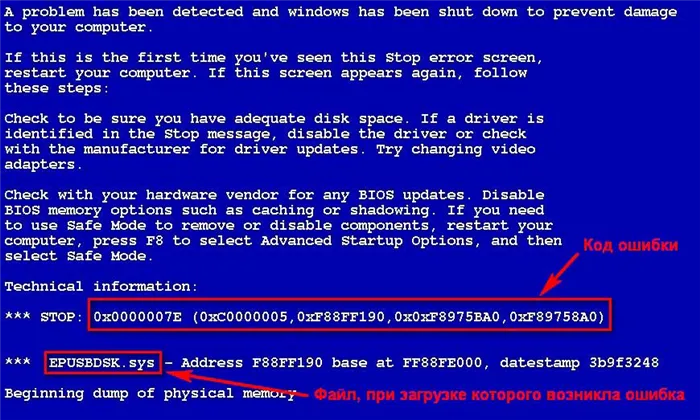
Иногда перезагрузка происходит постоянно без появления синего экрана. Чтобы увидеть его на экране, нужно нажать клавишу F8.
Если у вас есть доступ к системным настройкам, вы можете использовать следующий путь. Для Windows 7. щелкните на нем, и перед вами откроется окно Свойства системы. На вкладке Дополнительно в разделе Запуск системы нажмите Параметры. В появившемся окне отключите опцию «Выполнить автоматический перезапуск».
Для Windows 10: «Панель управления — Система и безопасность — Административные инструменты — Планировщик задач». Затем откройте «Библиотека планировщика задач»-«Microsoft-Windows»-«UpdateOrchestrator». Найдите задачу «Перезапуск» и деактивируйте ее правой кнопкой мыши.
После этого система не перезагружается автоматически, а зависает и отображает синий экран с кодом ошибки.
Почему перезагружается компьютер во время игры
Если система постоянно перезагружается во время игры, стоит поискать проблему. «Легкая» игра может вызвать некоторые несоответствия с самой системой. Поэтому проблема обнаруживается не при запуске, а непосредственно во время выполнения приложения. «Тяжелые» игры могут перегрузить память и повлиять на работу вентилятора. Одним словом, машина не выдерживает «веса» игры. В любом случае рекомендуется удалить приложение.
Как упоминалось ранее, лучший способ определить причину неисправности Windows — появление синего экрана.
Если проблема с перезагрузкой возникает только в определенных играх, можно попробовать отрегулировать настройки видеокарты специально для этой игры. Для этого откройте Мой компьютер — Программы. Найдите папку с названием вашей видеокарты. Затем щелкните левой кнопкой мыши на значке Панель управления и откройте меню Настройки. Выполните там необходимые настройки.
Более простой вариант, который также может быть эффективным, — уменьшить разрешение экрана при запуске приложения.
Неисправность памяти также оказывает существенное влияние на производительность компьютера. Программы, специально разработанные для обнаружения и решения проблем такого рода, могут помочь подтвердить подозрения.
Причина № 2. Перегрев видеокарты.
Но перегреваться может не только процессор, но и видеокарта. Проверьте также его температуру. Это можно сделать с помощью утилиты GPU-Z. Это совершенно бесплатно. Вы должны открыть программу, а затем войти в «Sensors». Попробуйте загрузить туда видеокарту.
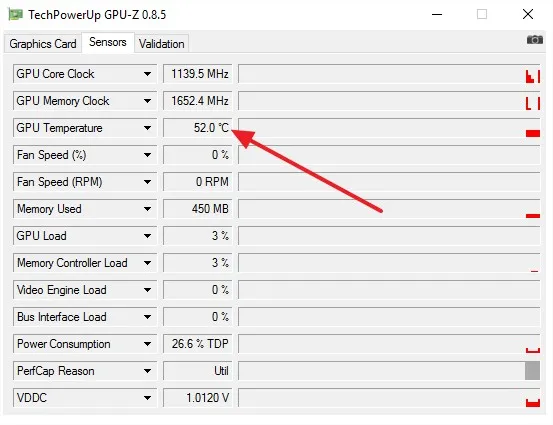
Его температура не должна превышать 80⁰. Если он находится на этом пределе, то частые перезагрузки — это именно то, что нужно.
Причина № 3. Проблемы с питанием.
Помимо перегрева, существует вероятность того, что проблема связана с блоком питания. Часто бывает так, что игра требует много энергии. В этом случае блок питания старый или слишком слабый, чтобы обеспечить максимальную мощность для компонентов компьютера. Он просто не выполняет свою работу, а затем перезапускается.
Сам блок питания протестировать сложнее, поскольку для него существует всего несколько программ. Один из них — садомазохизм. Он имеет специальную функцию «power» для управления питанием.
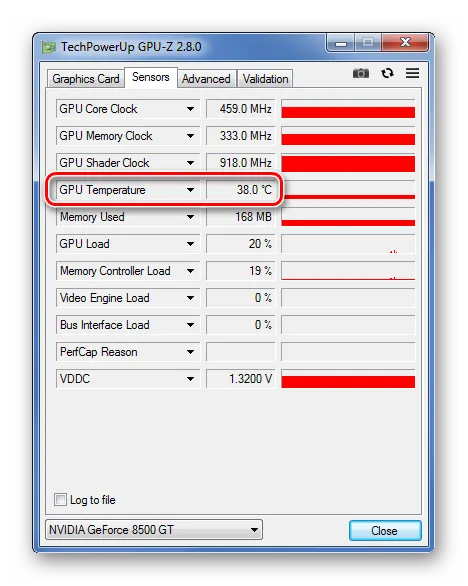
Однако и эти программы иногда дают сбои, поэтому не стоит полностью доверять им. Проще воспользоваться «дедовским методом» — подключить рабочий или более мощный блок питания, а затем проверить компьютер на перезагрузку в том месте, где возникла проблема. Если причина в этом, то проблема «зарыта» здесь.
Причина № 4. Программные проблемы.
Вы проверяли температуру процессора и видеокарты, подключали новый мощный диск, но система все равно перезагружается? Тогда вам нужно идти глубже. Попробуйте переустановить или обновить драйверы вашей видеокарты. Иногда это помогает устранить проблему.
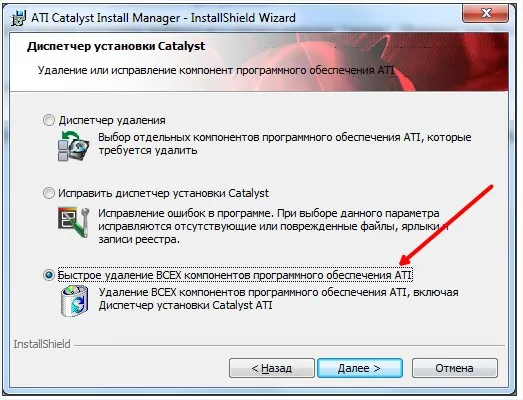
Не забывайте, что всемирная сеть полна вредоносных программ, спама и вирусов всех видов. Возможно, вы случайно подхватили один из этих вирусов во время работы в Интернете. Проверьте свой компьютер на наличие «инфекций». Используйте Kaspersky Virus Removal Tool или Dr.Web CureIt! Это также может быть одной из причин проблемы.
Прошу внимания, дамы и господа. Надеюсь, эта статья помогла вам, поэтому предлагаю ознакомиться с информацией о том, как подключить безлимитный интернет на Tele2 или как сбросить систему Windows 7 и как пользоваться Snapchat на iPhone. Последний номер The Guardian — бесплатный онлайн-переводчик английского языка, или как пополнить счет МТС с помощью банковской карты, или как навсегда удалить свою страницу в Facebook.
Для игр обычно существует два типа требований: Минимальные требования и рекомендуемые требования. Даже если ваш компьютер соответствует минимальным требованиям, он может произвольно перезагружаться во время игр.
Проверка схемы питания
Схема питания компьютера определяет, сколько энергии подается на модули материнской платы. При таких настройках заданный предел сохраняется, даже если требования намного выше. Если эти две настройки не совпадают, может возникнуть множество проблем.
Откройте окно «Выполнить», нажав одновременно клавиши Windows + R, введите Панель управления и нажмите OK.
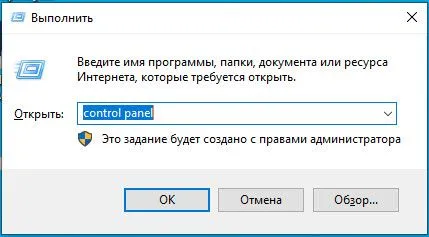
Установите вид на большие значки в правом верхнем углу экрана. Перейдите в раздел «Питание».
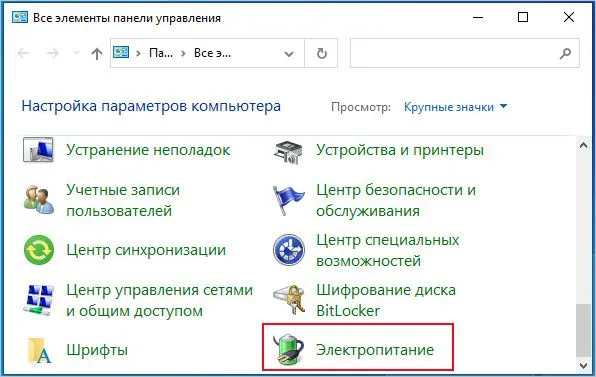
Проверьте активную схему здесь. Если установлен режим энергосбережения, измените его на высокоэффективный или сбалансированный.
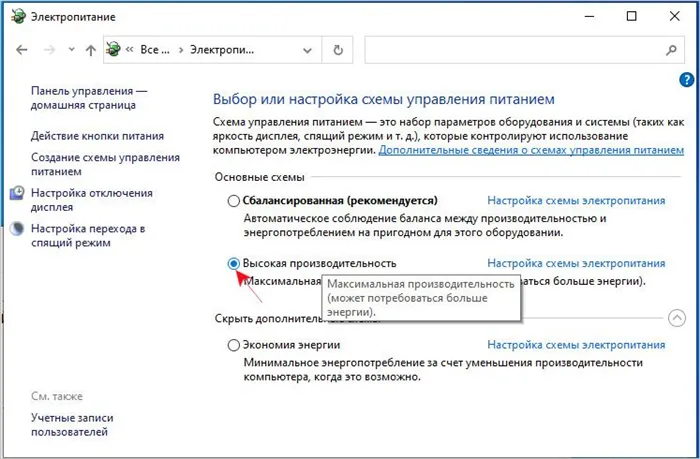
Если вы изменили настройки для каждой программы в любое время, нажмите кнопку «Изменить настройки» и выберите «Сбросить настройки по умолчанию» для этой программы.
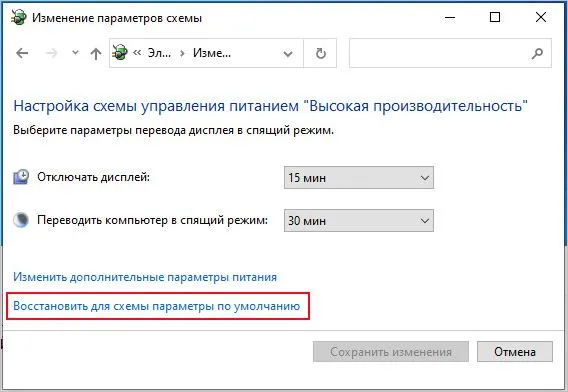
Сохраните изменения и выйдите. После перезагрузки компьютера проверьте, не перезагружается ли он во время игры.
Отключение Разгона
Разгон может несколько повысить производительность игры. В этом режиме процессор работает постоянно, пока его температура не превысит пороговое значение. При достижении этой температуры происходит сбой, зависание и перезагрузка системы во время игрового процесса. Чтобы избежать случайных перезагрузок, следует отключить разгон.
Рекомендуется отключить все виды разгона и запустить процессор на заводской скорости. Также проверьте, не запущены ли на вашем компьютере какие-либо программы для повышения производительности. Известно, что они конфликтуют с операционной системой и графикой, когда пытаются «оптимизировать» компьютер и блокируют важные системные процессы.
Обновление Windows до последней версии
Microsoft часто выпускает обновления Windows, чтобы представить новые функции или исправить существующие ошибки. Если обновления ожидаются, следует загрузить и установить их. Прежде чем продолжить, убедитесь, что вы вошли в Windows под учетной записью администратора.
В строке поиска системы введите «Центр обновления Windows» и нажмите «Открыть» под найденным результатом.
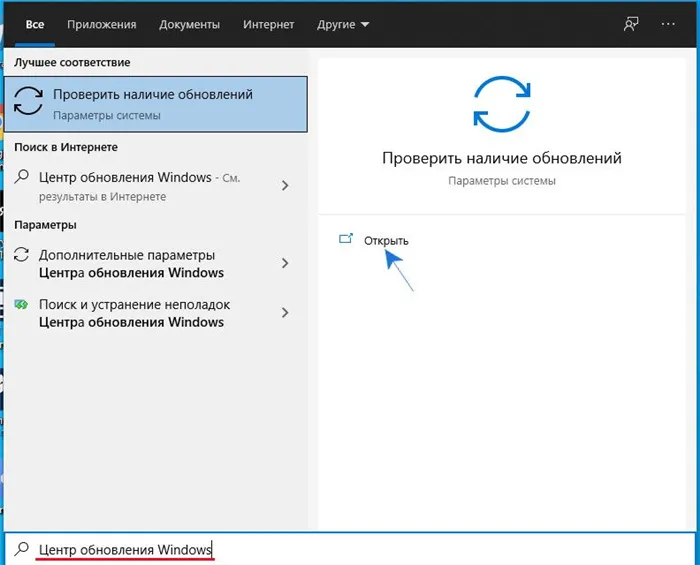
Убедитесь, что у вас активное подключение к Интернету, а затем нажмите «Проверить наличие обновлений».
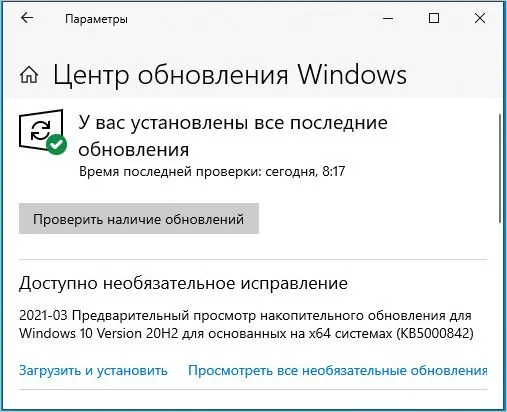
Если обновления еще не установлены, они будут установлены автоматически.
















